Predvolené používateľské rozhranie a ikony v systéme Android vyzerajú v predvolenom nastavení dobre. Ak vás však omrzeli štvorcové ikony alebo chcete k ikonám pridať svoje fotografie, je možné si veci prispôsobiť tak, aby sa veci trochu zlepšili.
Zmena ikon aplikácií vám umožňuje pridať určitý vkus a zmena názvov ikon aplikácií vám môže pomôcť urobiť veci. Napríklad spúšťače a ďalšie aplikácie na prispôsobenie v Obchode Play umožňujú jednoduché prispôsobenie ikon aplikácií pre Android.
Dnes vám ukážeme, ako zmeniť ikony aplikácií v systéme Android pomocou bezplatnej a priamočiarej metódy. Môžete zmeniť názvy ikon aplikácií a zmeniť ich tvar.
Zmeňte ikony aplikácií v systéme Android
V Obchode Play je množstvo spúšťačov, no väčšina z nich je plná reklám. Namiesto toho použijeme populárny (a bezplatný) Nova Launcher. Má veľa možností; ak chcete viac, môžete si kúpiť Nova Launcher Prime za 4,99 dolárov.
Ak chcete zmeniť ikony aplikácií, postupujte takto:
- Stiahnite si a nainštalujte Nova Launcher do svojho telefónu alebo tabletu s Androidom.
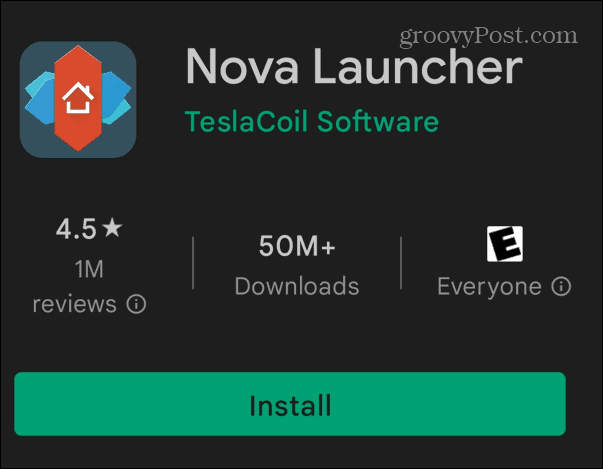
- Po inštalácii prejdite nadol do časti Ikony .
- V tejto časti môžete zmeniť tvar a veľkosť ikony . Klepnite na požadovaný formulár a upravte posuvník pre veľkosť ikony. Vyššie je zobrazená obrazovka s ukážkou, aby ste získali predstavu o tom, ako budú veci vyzerať.
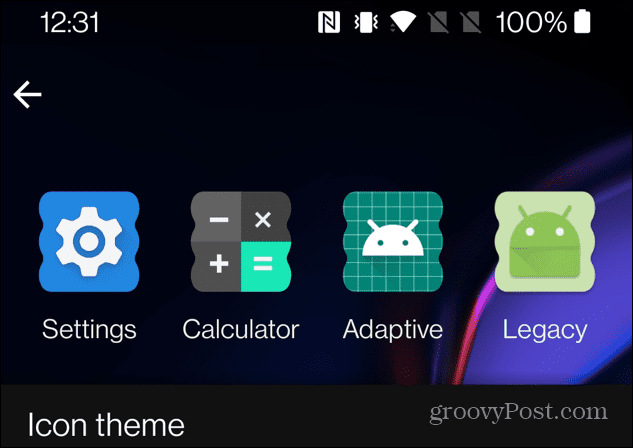
- Po zmene ikon pokračujte v posúvaní nadol a klepnutím na okrúhlu ikonu začiarknutia použite zmeny.
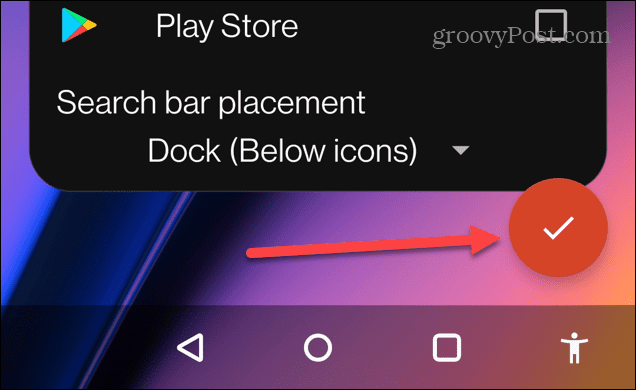
Zmeňte názov aplikácie
Nova Launcher vám umožňuje zmeniť názvy vašich ikon, čo vám pomôže ľahšie nájsť položky.
Ak chcete zmeniť názov ikony aplikácie, postupujte takto:
- Dlho stlačte ikonu, ktorej názov chcete zmeniť, a z ponuky vyberte položku Upraviť .
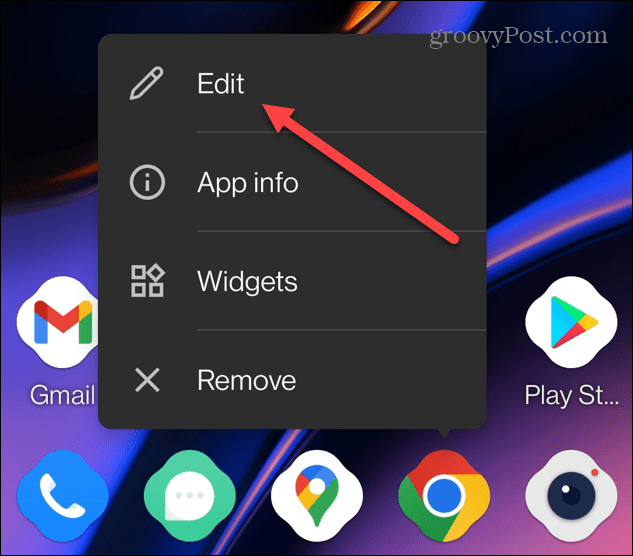
- Klepnite na pole Štítok aplikácie a zadajte názov, ktorý chcete použiť pre svoju ikonu. Názov môžete zmeniť na ľubovoľné alebo ho nechať prázdne, ak nechcete meno.
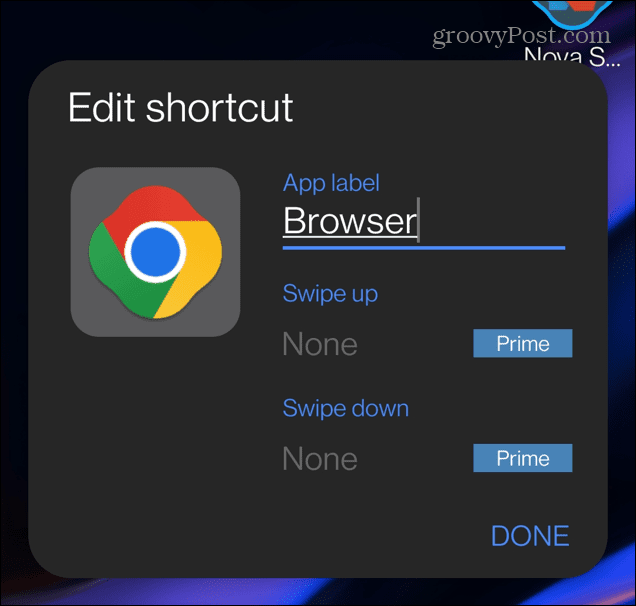
Prispôsobte si ikony aplikácií v systéme Android
Bezplatná verzia Nova Launcher ponúka množstvo možností prispôsobenia ikon aplikácií v systéme Android.
Ak chcete prispôsobiť aplikácie v systéme Android, postupujte takto:
- Klepnutím na ikonu Nova Launcher na domovskej obrazovke otvoríte ponuku Nastavenia .
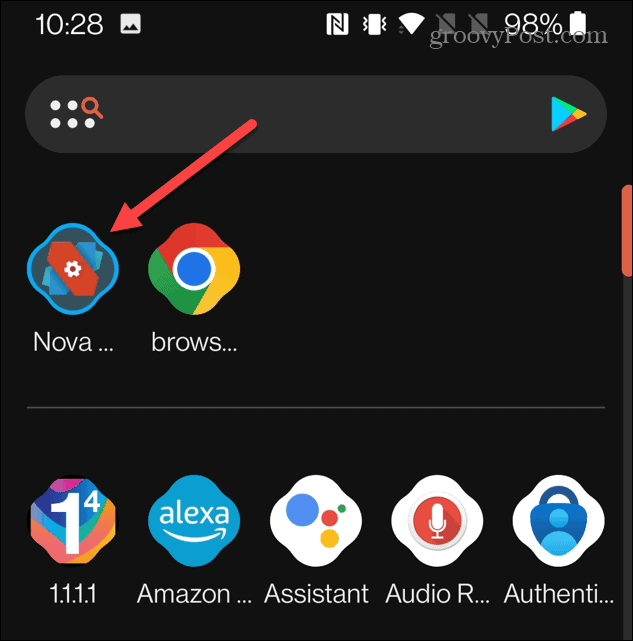
- Posuňte zobrazenie nadol a v ponuke klepnite na možnosť Vzhľad a dojem .
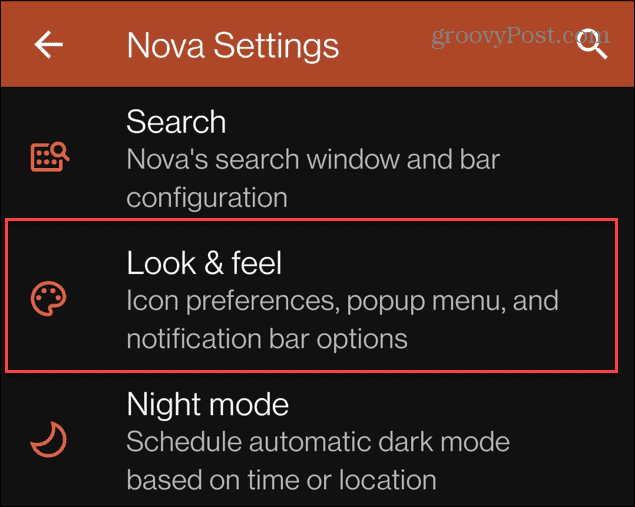
- Klepnite na ikonu vedľa položky Štýl ikony v hornej časti zoznamu.
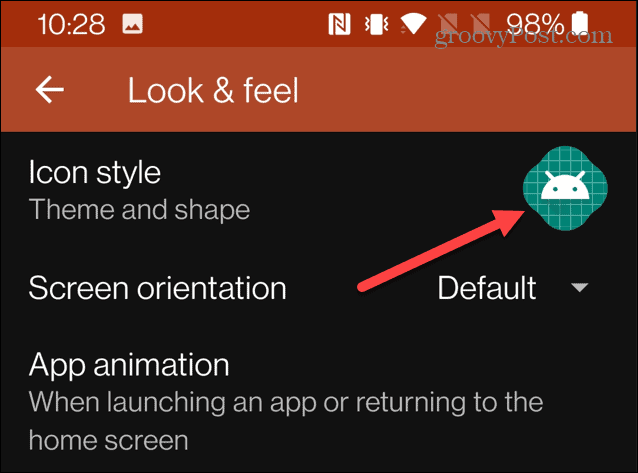
- V časti Adaptívne ikony môžete zmeniť ikony na iný tvar, ale klepnutím na tlačidlo Viac zobrazíte iné tvary.
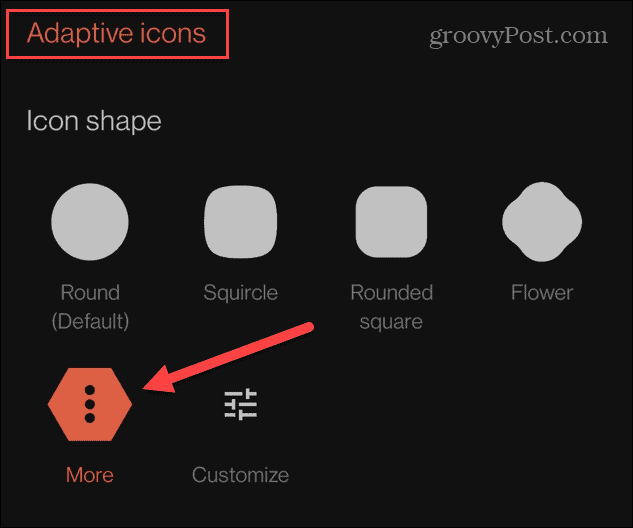
- Zobrazí sa nová obrazovka Viac tvarov , kde môžete vybrať iné tvary, ktoré nie sú zahrnuté v úvodnom nastavení Nova Launcher.
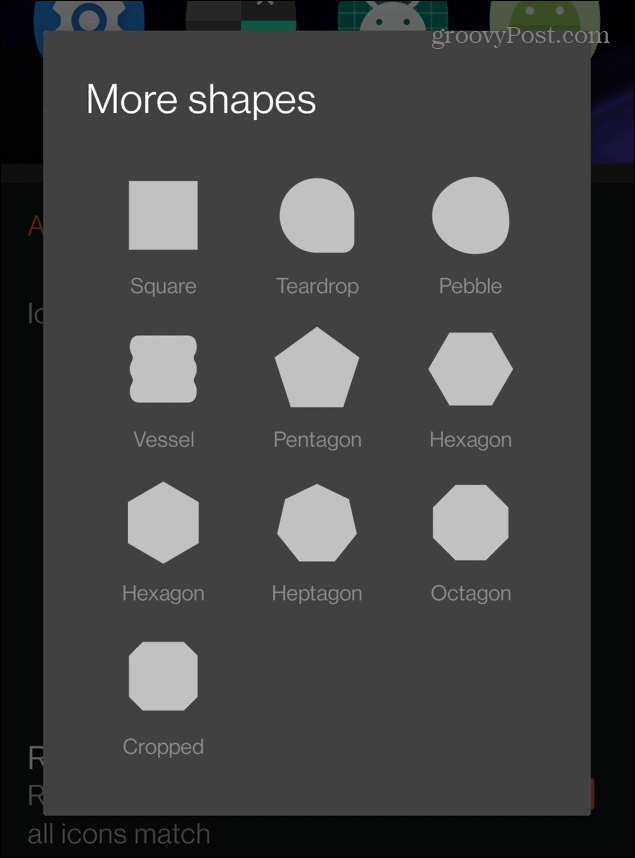
- Vyberte si tú, ktorú chcete vyskúšať, a zobrazí sa vám ukážka niekoľkých ikon aplikácií v hornej časti obrazovky.
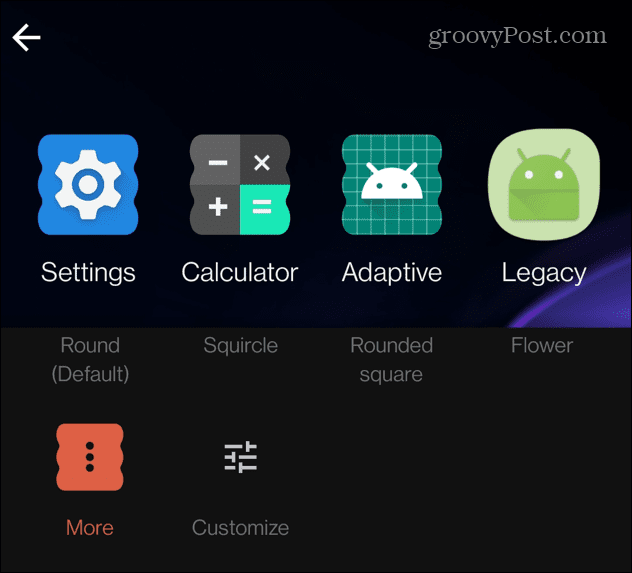
- Prejdite nadol a môžete povoliť alebo zakázať ďalšie možnosti prispôsobenia, ako je zmena tvaru starých ikon, zobrazenie tieňov a ďalšie.
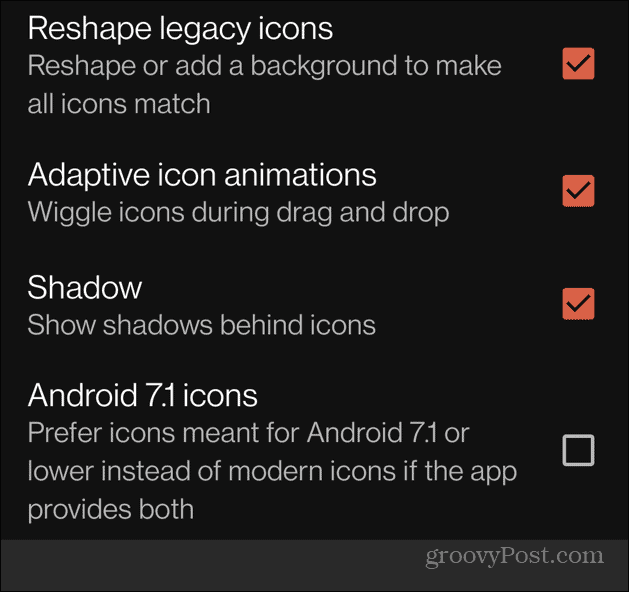
- Keď skončíte, uistite sa, že používate Nova Launcher , ak sa zobrazí výzva.
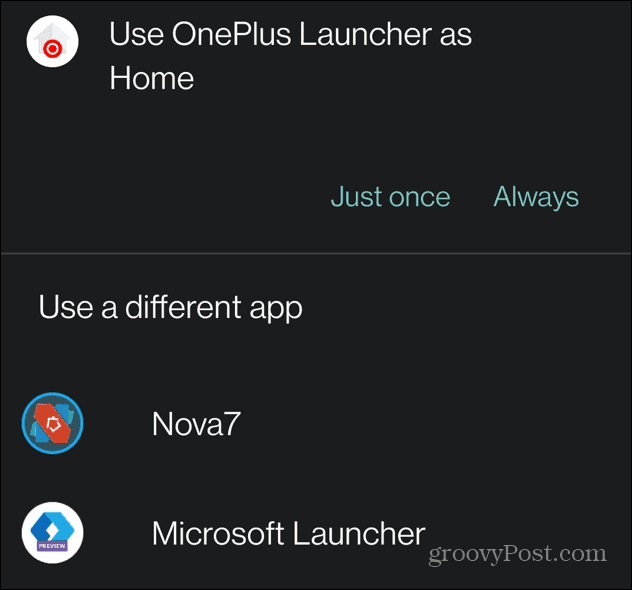
Pridajte svoje fotografie do ikon aplikácií
Ikony aplikácií v systéme Android môžete ďalej meniť pridaním vlastných fotografií pomocou aplikácie Nova Launcher.
Ak chcete pridať svoju fotografiu k ikone aplikácie, postupujte takto:
- Dlho stlačte ikonu aplikácie, ktorú chcete zmeniť, a v zobrazenej ponuke klepnite na Upraviť .
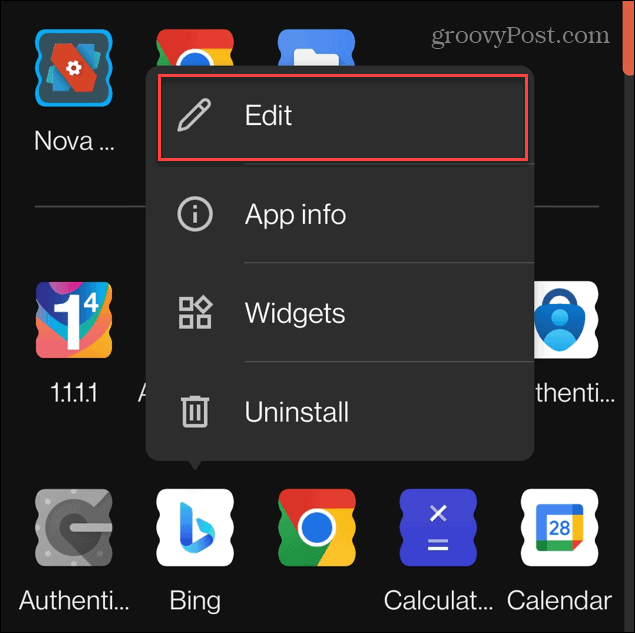
- Klepnite na ikonu aplikácie v časti Upraviť odkaz .
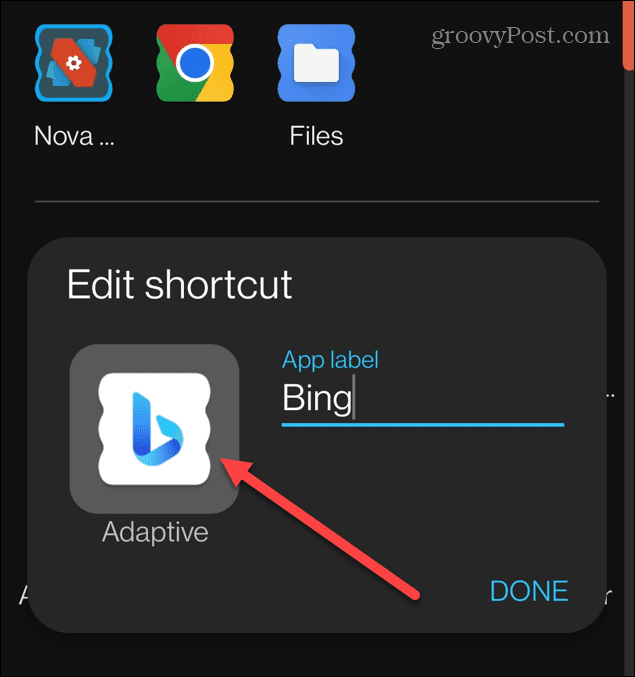
- Na ďalšej obrazovke klepnite na možnosť Aplikácie galérie .
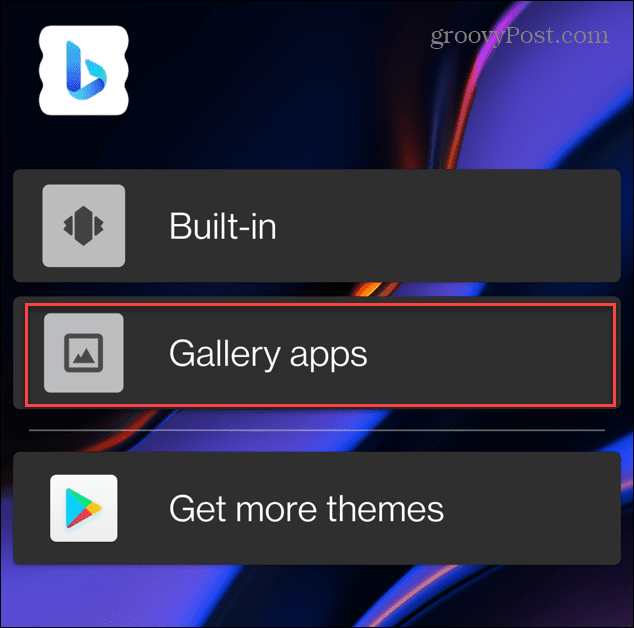
- Vyberte umiestnenie fotografie, ktorú chcete použiť.
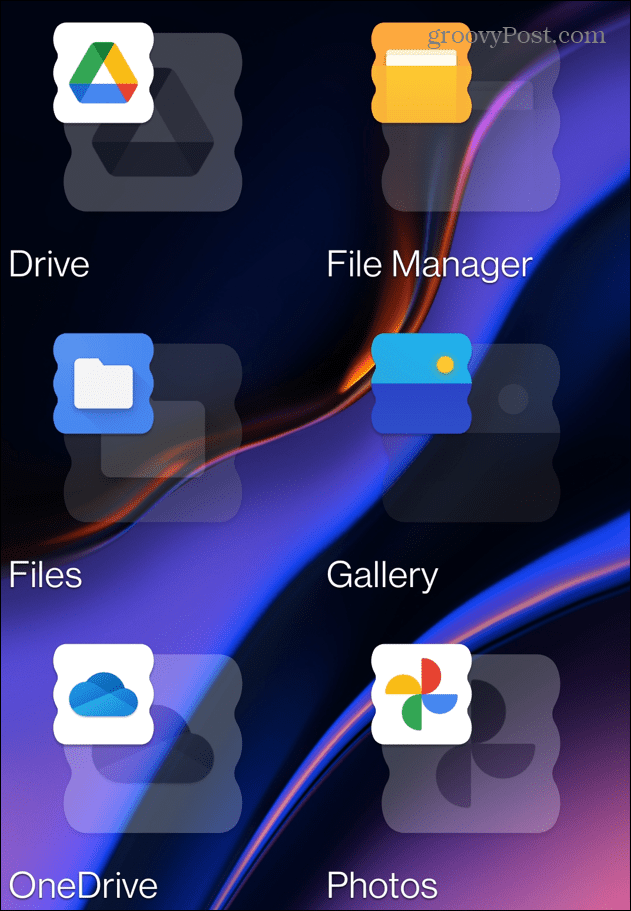
- Orežte fotografiu a klepnite na Hotovo v hornej časti obrazovky.
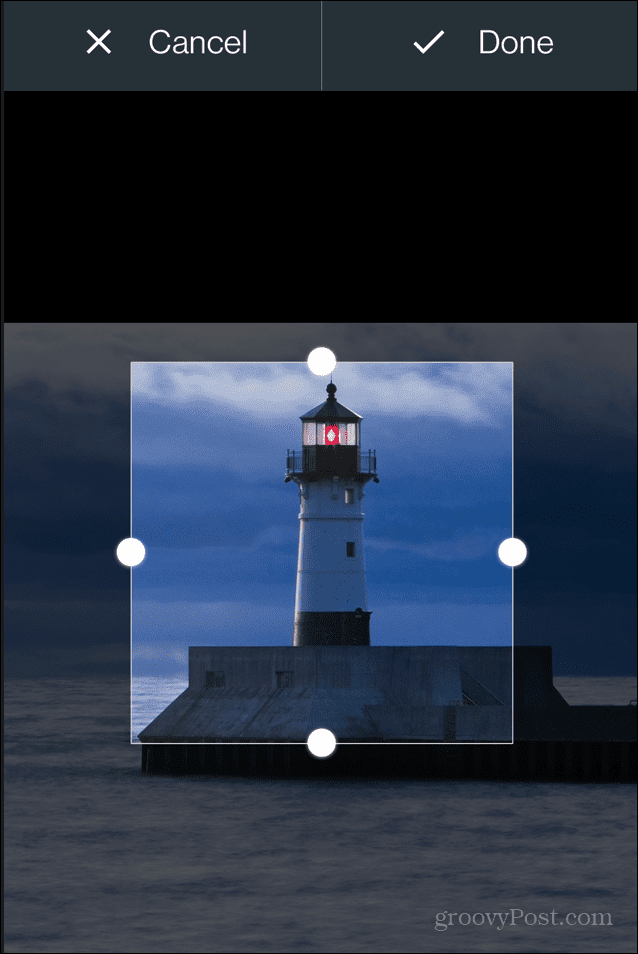
- Fotografia, ktorú ste vybrali, sa zobrazí ako ikona aplikácie. Ak všetko vyzerá dobre, klepnite na tlačidlo Hotovo .
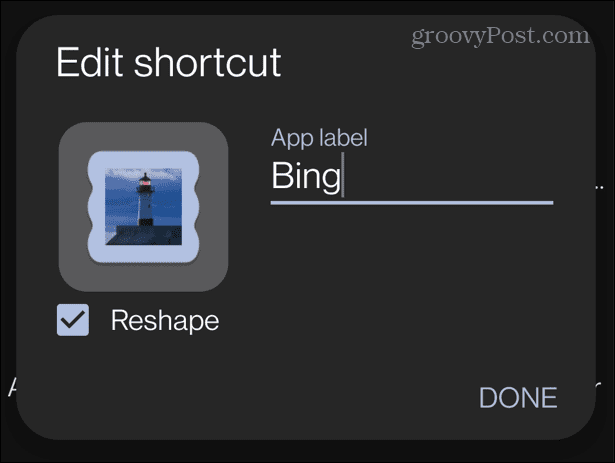
Zmeňte ikony aplikácií v systéme Android
Nova Launcher umožňuje jednoduchý proces, ak chcete zmeniť ikony aplikácií v systéme Android. Môžete zmeniť tvar a názov ikony aplikácie alebo k ikonám aplikácie pridať svoje fotografie. Nechcete používať svoje fotografie ako ikony aplikácií? Žiaden strach. Nova Launcher vám umožňuje sťahovať balíčky ikon z Obchodu Play.
Ak sa chcete dozvedieť viac o Androide, prečítajte si, ako aktualizovať aplikácie v systéme Android alebo ako povoliť režim hosťa .
Ak ste používateľom systému Windows, prečítajte si, ako kopírovať a prilepiť text medzi systémami Android a Windows . Ak sa vaše prispôsobenie nechce zastaviť v systéme Android, môžete si prispôsobiť obrazovku uzamknutia systému Windows 11 .
![[100 % vyriešené] Ako opraviť hlásenie „Chyba pri tlači“ v systéme Windows 10? [100 % vyriešené] Ako opraviť hlásenie „Chyba pri tlači“ v systéme Windows 10?](https://img2.luckytemplates.com/resources1/images2/image-9322-0408150406327.png)
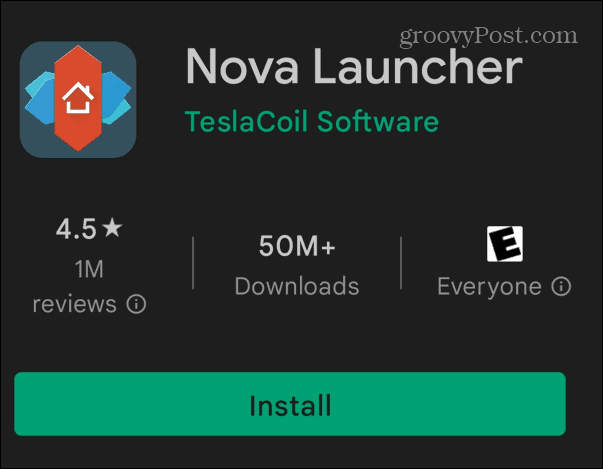
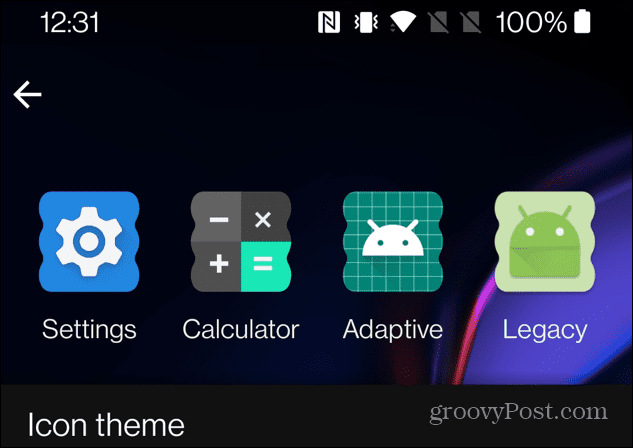
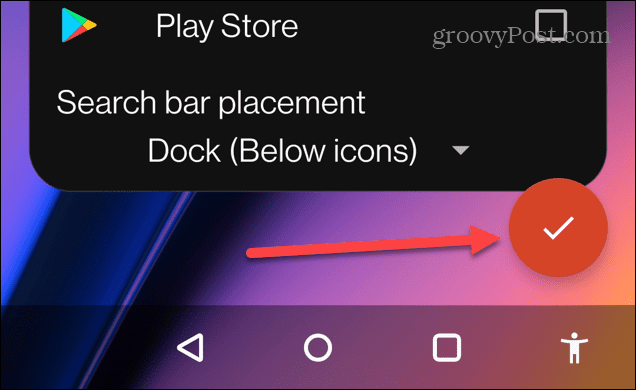
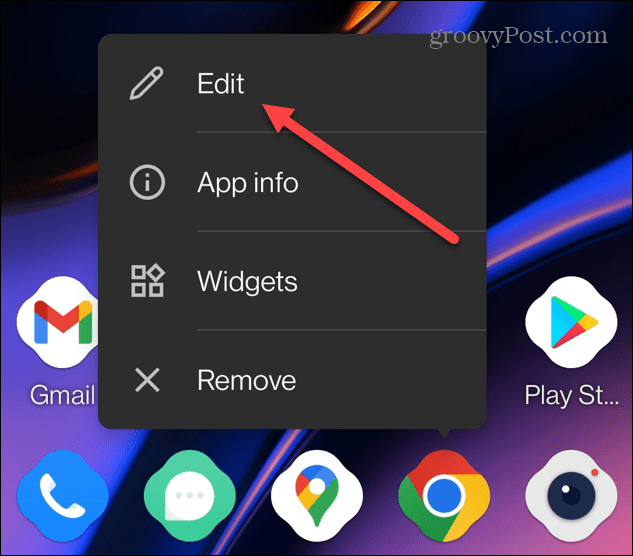
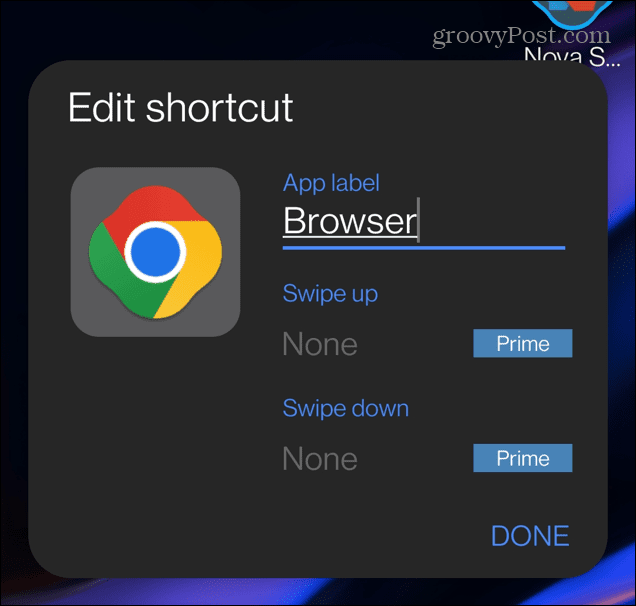
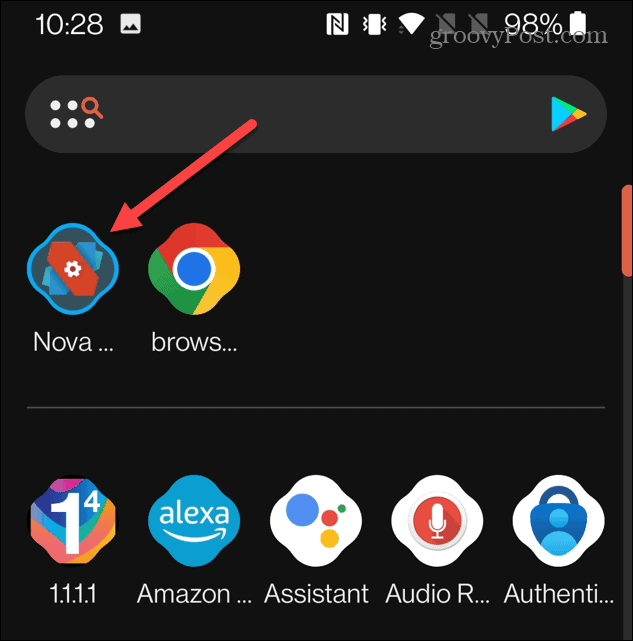
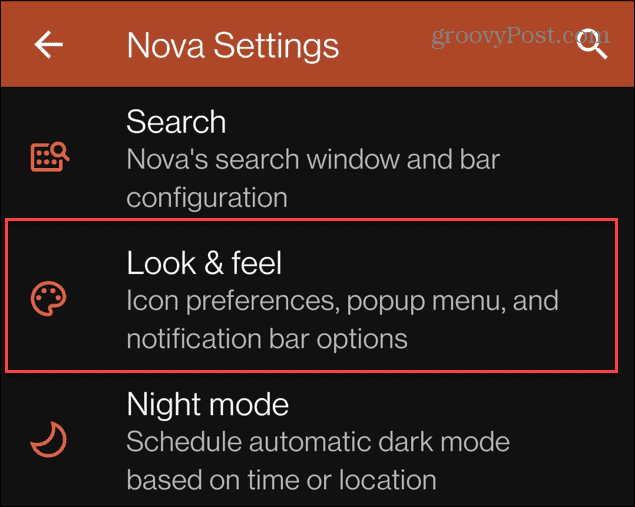
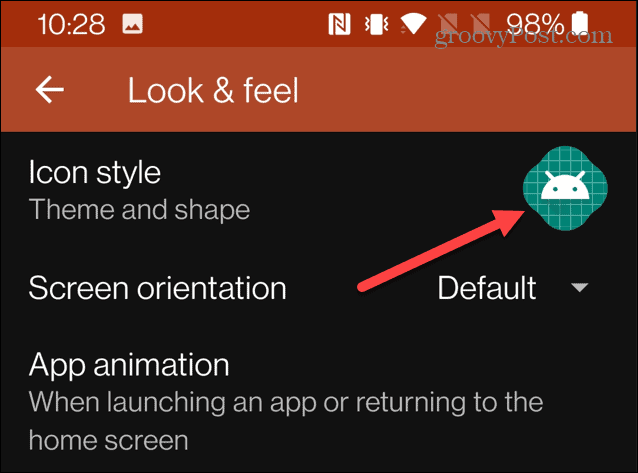
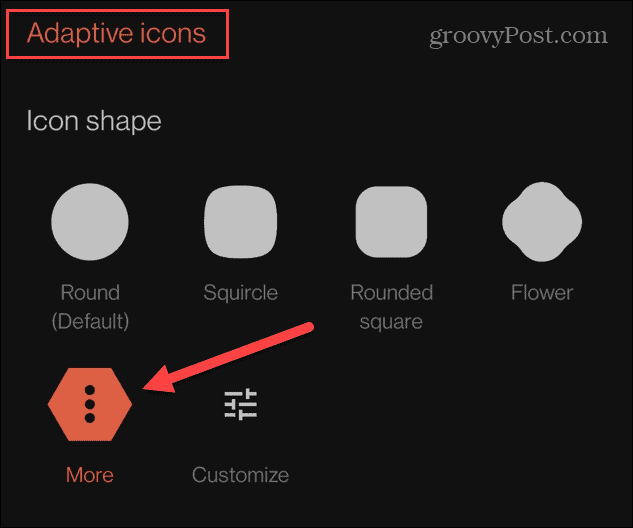
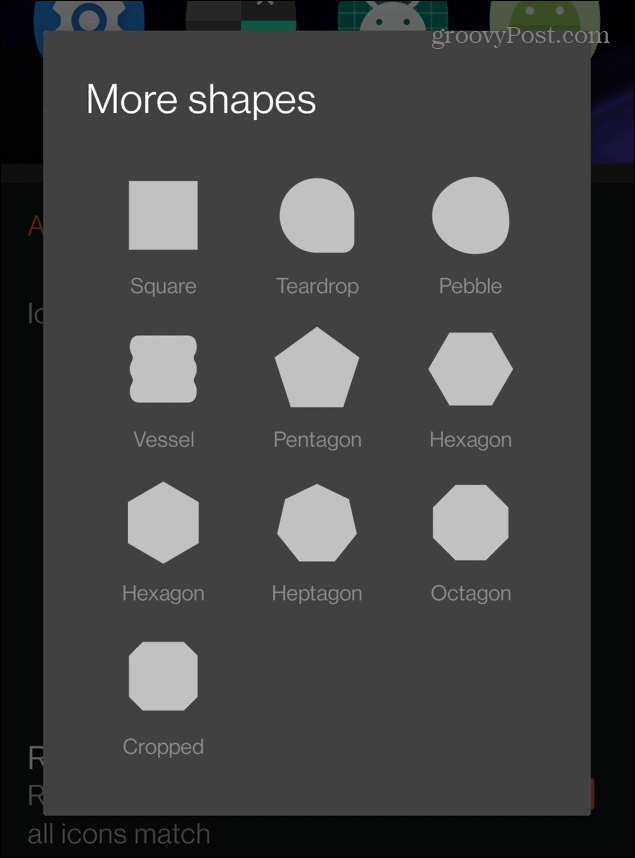
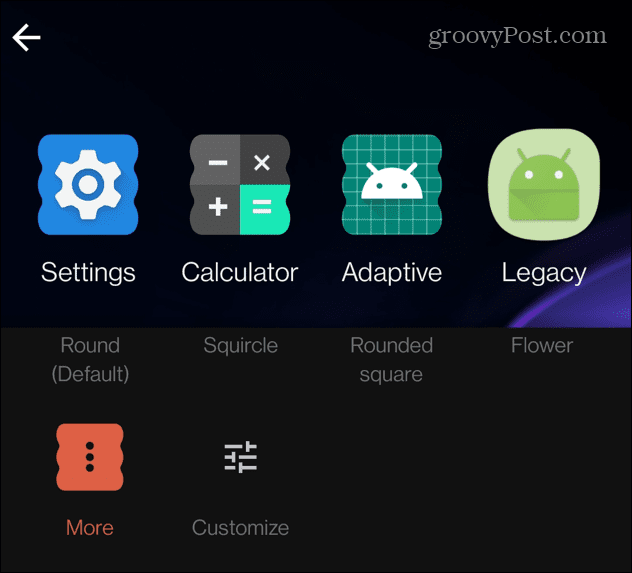
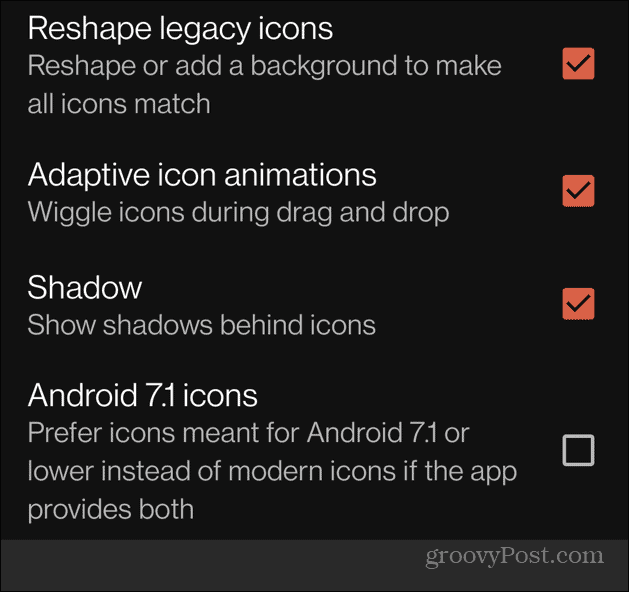
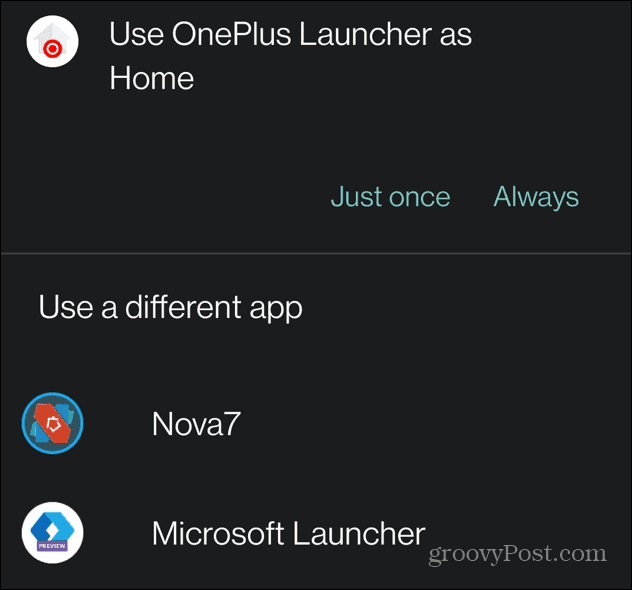
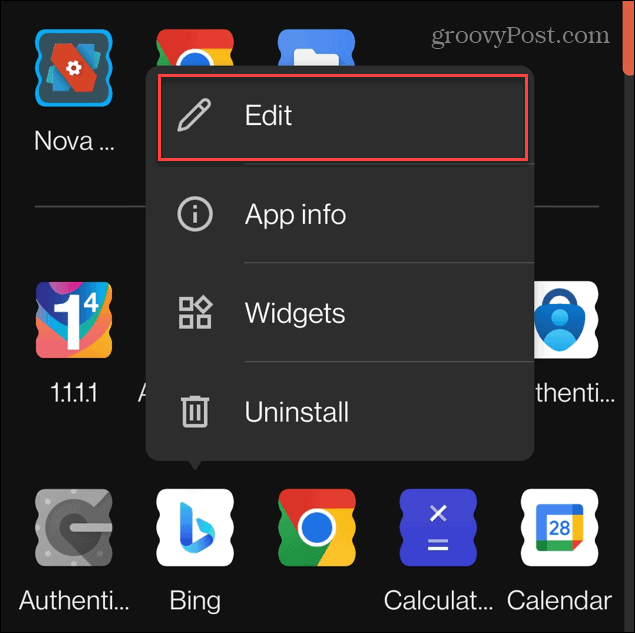
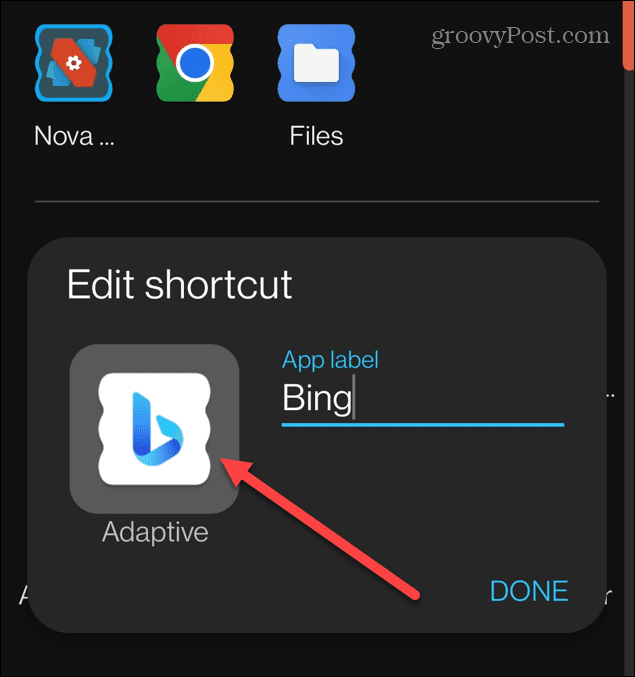
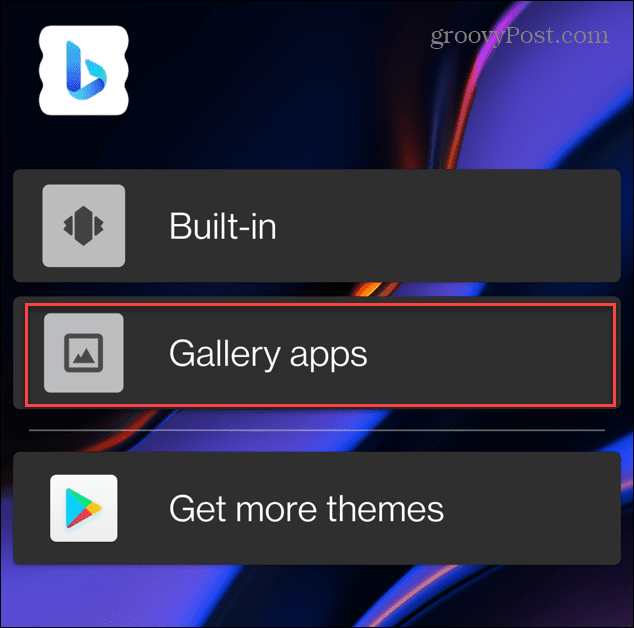
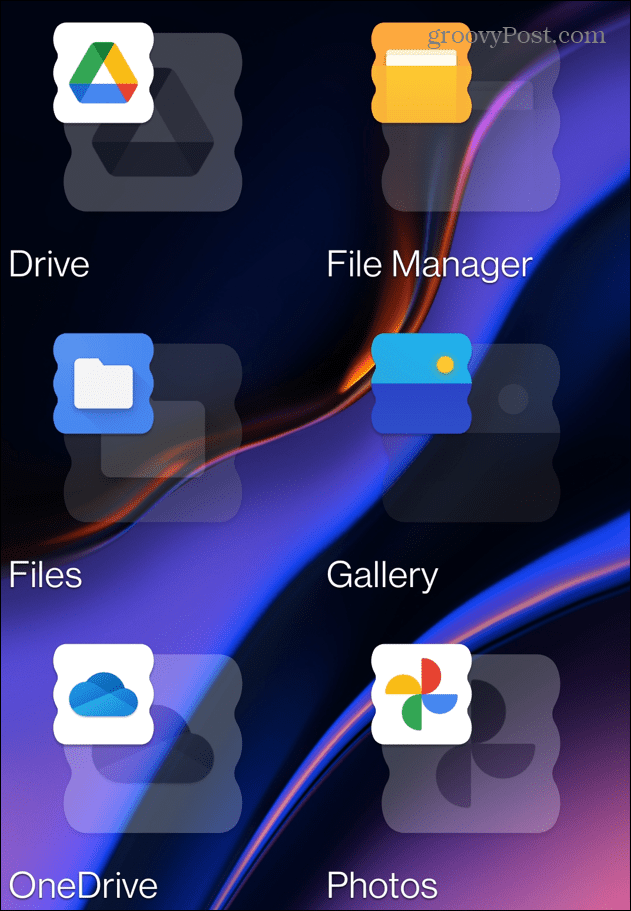
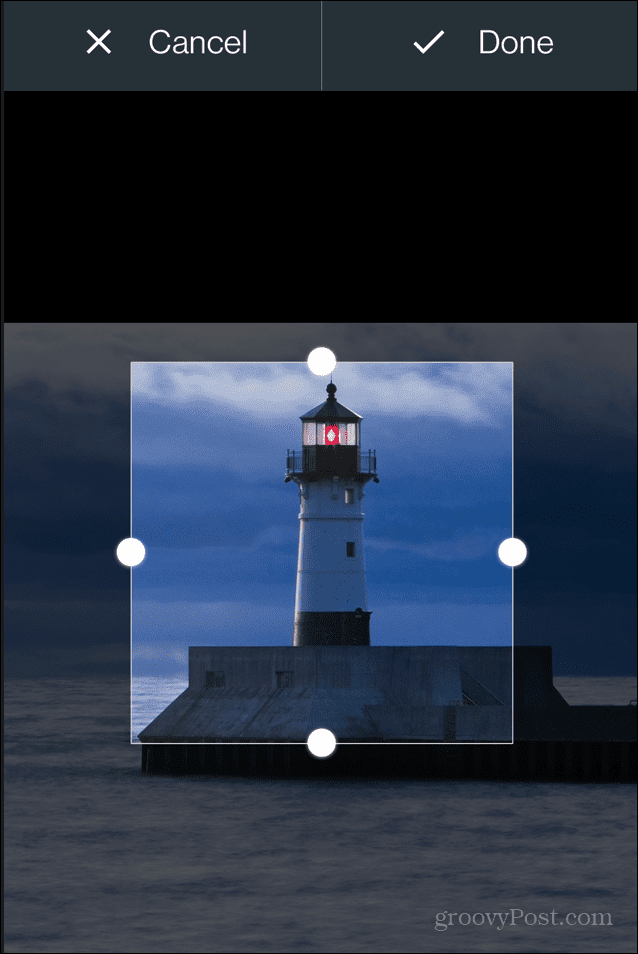
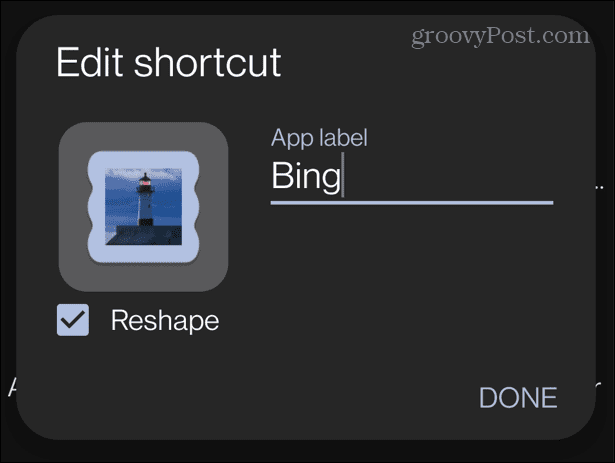




![OPRAVENÉ: Tlačiareň v chybovom stave [HP, Canon, Epson, Zebra & Brother] OPRAVENÉ: Tlačiareň v chybovom stave [HP, Canon, Epson, Zebra & Brother]](https://img2.luckytemplates.com/resources1/images2/image-1874-0408150757336.png)

![Ako opraviť aplikáciu Xbox, ktorá sa neotvorí v systéme Windows 10 [RÝCHLE GUIDE] Ako opraviť aplikáciu Xbox, ktorá sa neotvorí v systéme Windows 10 [RÝCHLE GUIDE]](https://img2.luckytemplates.com/resources1/images2/image-7896-0408150400865.png)

